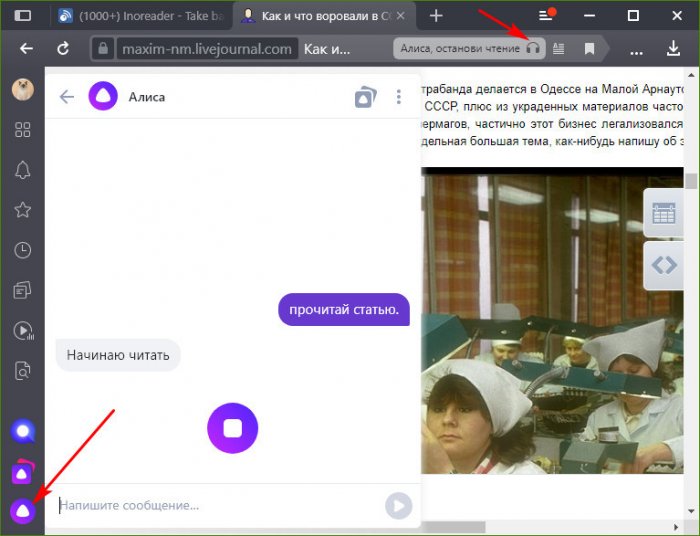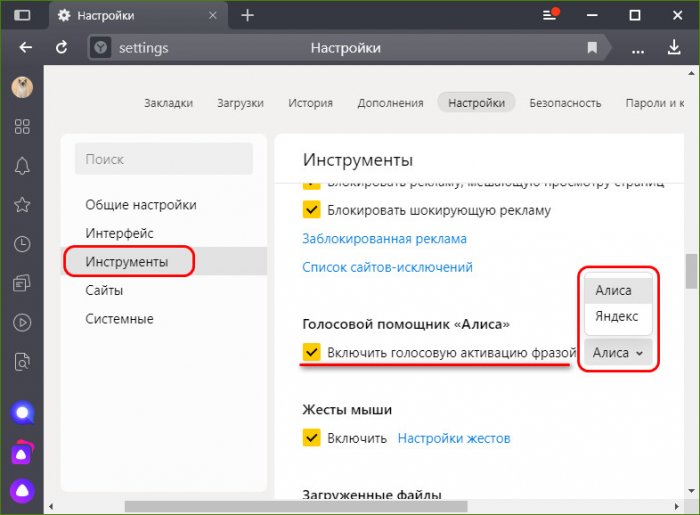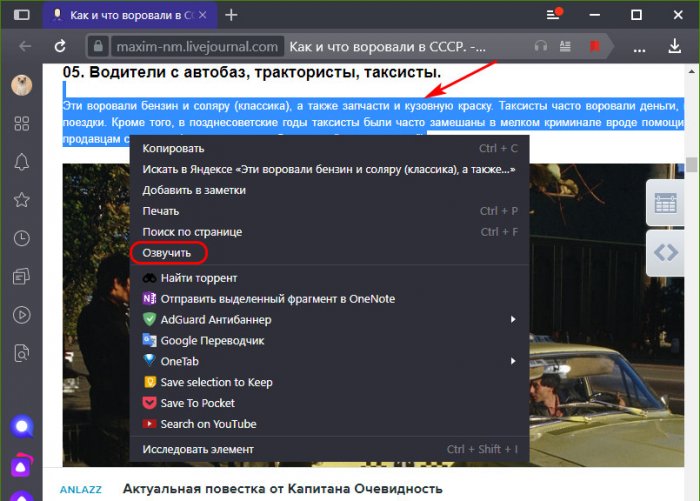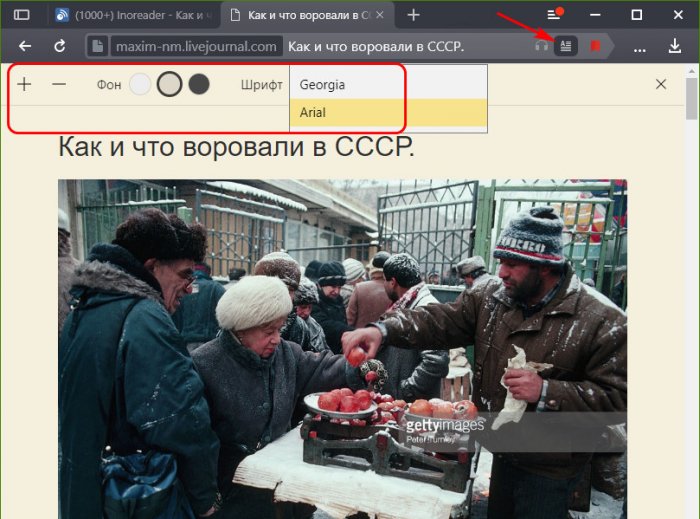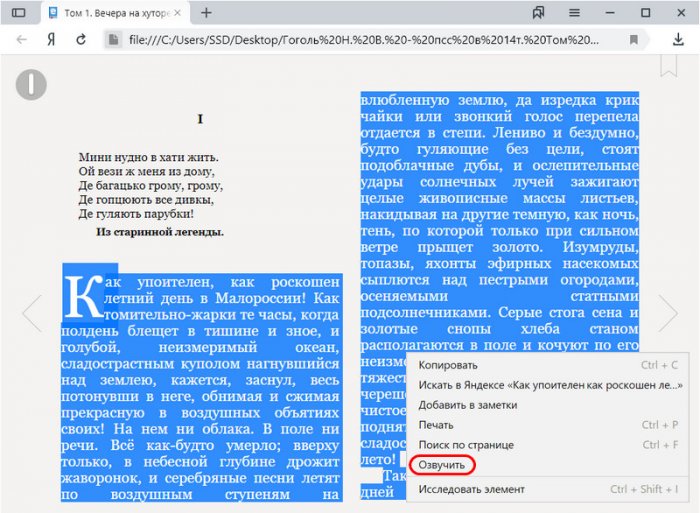«Алиса, прочитай статью»: Яндекс.Браузер теперь озвучивает публикации с помощью голосового помощника
«Алиса, прочитай статью»: Яндекс.Браузер теперь озвучивает публикации с помощью голосового помощника
Привет, друзья. Прекраснейшая новость для пользователей Яндекс.Браузера: передовой отечественный веб-обозреватель от компании Яндекс в десктопной версии для компьютерных устройств недавно пополнился полезнейшими для веб-сёрферов штатными функциями. В браузере появился свой режим чтения, а голосовой помощник Алиса научилась читать вслух интернет-публикации. Чтение Алисы на сегодняшний день является одной из самых качественных реализаций воспроизведения синтезатором речи текста на русском языке. Алиса может смело конкурировать с русскоязычными дикторами самых продвинутых платных голосовых движков. Ну а на фоне дикторов бесплатных голосовых движков Алисе и вовсе нет равных. Давайте же посмотрим на новинки Яндекс.Браузера.
«Алиса, прочитай статью»: Яндекс.Браузер теперь озвучивает публикации с помощью голосового помощника
Кто такая Алиса?
Друзья, кто ещё не знает, кто такая Алиса – это русскоязычный голосовой помощник, наработка компании Яндекс, так сказать, наш российский ответ Кортане, Siri и Google-ассистенту. Детально мы обозревали её в статье «Окей, Алиса»: голосовой помощник для Windows от Яндекса», кому интересно, гляньте. С момента публикации этой статьи утекло много воды: Алиса продвинулась, получила много новых навыков, в принципе качественно улучшилась, но, увы, она больше не поставляется, как было ранее, в качестве отдельного программного компонента для интеграции в среду Windows. Теперь она может работать только в связке с установленным в Windows Яндекс.Браузером. Ну и, естественно, при условии активности фоновых процессов последнего. Здесь компанию Яндекс можно понять, она продвигает свои интересы и выдвигает свои условия использования столь ценной наработки.
А наработка действительно ценная. Алиса, возможно, в плане навыков в чём-то проигрывает Кортане, Siri и Google-ассистенту, но она, бесспорно, выигрывает как персонаж. Ведь она создавалась с учётом русской ментальности. Она, если можно так выразиться, человечная, обладает интонацией. Она шутит, язвит, в каких-то вещах непосредственна как ребёнок, честно признаётся, если чего-то пока ещё не умеет. У Алисы прекрасный женский голос, подаренный ей актрисой Татьяной Шитовой. И, как уже упоминалось, как диктор голосового движка она может дать фору дикторам самых качественных платных голосовых движков.
«Алиса, прочитай статью»…
Как работает Алиса в качестве диктора интернет-публикаций? На панели инструментов браузера теперь есть две новые кнопки: первая, та, что со значком наушников, отвечает за звуковое воспроизведение текста на страницах сайтов Алисой, вторая, та, что со значком вида текста – это активация режима чтения. Чтобы голосовой помощник прочитала открытую в активной вкладке интернет-публикацию, нужно просто нажать кнопку со значком наушников. Другой способ запуска озвучки публикаций Алисой – отдача ей голосовой команды. Жмём её кнопку в сайд-баре слева или используем голосовую активацию и говорим: «Прочитай статью».
Для активации голосового помощника Яндекс.Браузера необходимо просто произнести её имя – Алиса. Кстати, если кого-то из ваших близких зовут Алисой, вы можете в настройках браузера переназначить голосовую активацию на слово «Яндекс». Таким образом голосовой помощник не будет срабатывать на ваши обращения к реальной Алисе.
В общем, друзья, чтобы начать озвучку текста, находясь на вкладке нужной публикации, произносим вслух: «Алиса, прочитай статью».
Качество реализации самой функции чтения интернет-статей замечательнейшее. Алиса чётко понимает, где основной текст публикации, она не читает рекламу, меню, рекомендованные статьи и прочие сторонние веб-элементы. Для остановки чтения можно нажать ту же кнопку со значком наушников, заново обратиться к Алисе или просто закрыть вкладку публикации. Если же нужно, чтобы Алиса озвучила только отрезок статьи, выделяем этот отрезок блоком и в контекстном меню выбираем «Озвучить».
А вот в плане стабильности работы этой функции Яндекс.Браузера могут быть сбои. Но, безусловно, нужно понимать, что функция новая, разработчики пока ещё не выявили все потенциальные проблемы. Наверняка как только проблемы выявятся и устранятся, всё наладится и стабилизируется.
В любом случае, друзья, пусть и пока ещё в сыром виде, но мы уже имеем перспективную наработку штатного воспроизведения веб-публикаций в браузере качественным голосовым движком. Немногие браузеры предусматривают такую штатную возможность, из широко известных это только Microsoft Edge, но от качества русскоязычного диктора, озвучивающего текст на веб-страницах, просто вянут уши. Другие браузеры из числа популярных воспроизводить веб-публикации синтезированной компьютерной речью могут только при условии установки специальных расширений. Лучший диктор из числа бесплатных в таких расширениях, которые мне лично удалось протестировать – это диктор голосового движка от Google. Но он всё равно уступает по качеству платным голосовым движкам типа Татьяны от Ivona или Алёны от Acapela Group. Ну и, конечно, же он уступает несравненной Алисе.
Примечание: друзья, кому интересна тема прочтения вслух интернет-публикаций синтезированной компьютерной речью, можете глянуть статью нашего сайта «Браузеры с функцией воспроизведения текста голосовым движком». В ней приведён комплексный обзор реализаций работы голосовых движков в браузерах Microsoft Edge, Mozilla Firefox и Google Chrome.
Режим чтения
Режим чтения, появившийся в Яндекс.Браузере, очень простенький, содержит только необходимые для обывателя опции. В этом режиме можем выбрать по вкусу фон, т.е. тему оформления – светлую, тёмную, сепию. Можем масштабировать текст и менять шрифт. Шрифтов только два: Georgia с засечками и Arial без засечек.
В режиме чтения также можно запускать озвучку публикаций Алисой, здесь используется тот же механизм её работы, что при обычном отображении веб-страниц.
Озвучка Алисой локального контента
Друзья, Алиса озвучивает не только статьи на сайтах в Интернете. Она также может воспроизводить материал книг, документов и прочих текстовых файлов, хранящихся на диске нашего компьютера. Яндекс.Браузер может открывать для чтения файлы документов PDF, электронных книг Epub, HTML-файлы, текстовые файлы TXT и пр. Но, увы, с локальными файлами не работает ни отдача голосовой команды Алисе, ни кнопка со значком наушников. Чтобы Алиса прочитала содержимое локального файла, в нём нужно выделить блоком отрезок текста и использовать команду «Озвучить» в контекстном меню.
Ctrl
Enter
Заметили ошибку
Выделите и нажмите Ctrl+Enter
Интернет
«Алиса, прочитай статью»: Яндекс.Браузер теперь озвучивает публикации с помощью голосового помощника